标签:baseurl cdrom service mnt restart ipaddr 磁盘 加载 led
引言:Yum(全称为 Yellow dog Updater, Modified)是一个在Fedora和RedHat以及CentOS中的Shell前端软件包管理器。基于RPM包管理,能够从指定的服务器自动下载RPM包并且安装,可以自动处理依赖性关系,并且一次安装所有依赖的软件包,无须繁琐地一次次下载、安装。
我们知道使用Yum安装软件,能够一次性解决所有依赖关系,方便快捷。但Yum安装必须在联网的情况下进行,如果没有网的情况该怎么办呢?当然,一般情况下服务器是不可能断网的,但是,多了解一点肯定是好的。下面开始演示如何在无网络连接情况下自建Yum仓库。
1.首先在联网环境下查看一下yum仓库。输入:yum list ------查看yum仓库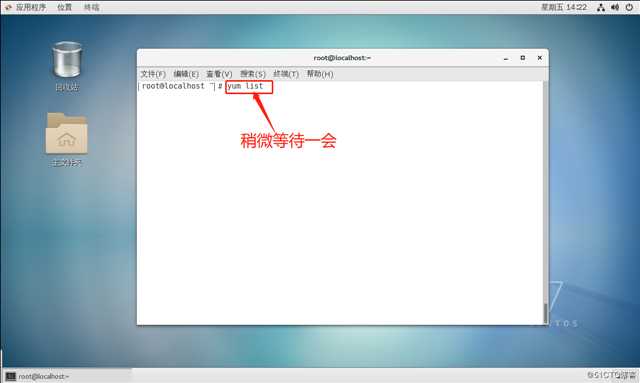
2.可以看到联网的yum仓库里有很多安装包,这些都是由官方统一管理的,当咱们安装一个程序时都是从这个仓库下载安装包。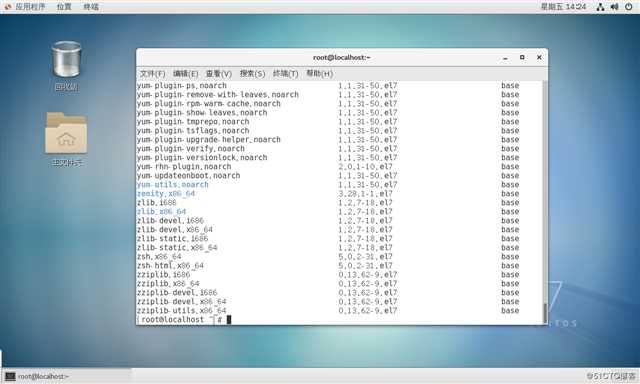
3.直接用yum命令安装一个httpd服务,-y表示直接同一安装过程中需要交互的问题。输入:yum install httpd -y ------安装httpd服务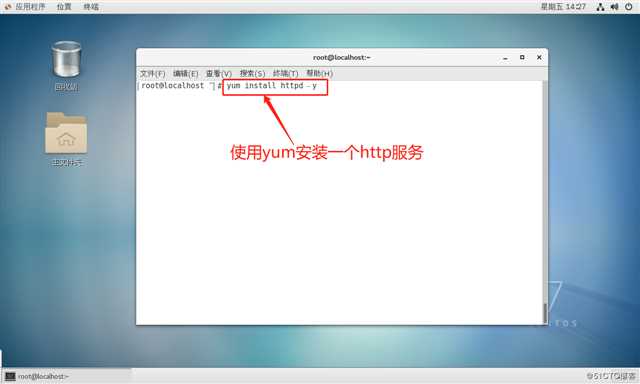
4.yum仓库直接解决依赖关系,安装完成。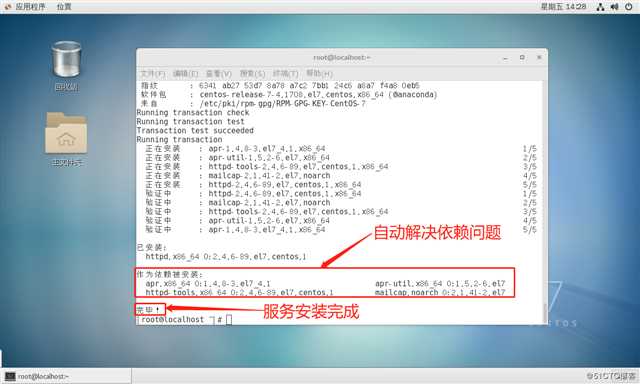
5.用ifconfig命令查看IP地址。
输入:ifconfig ------查看网络配置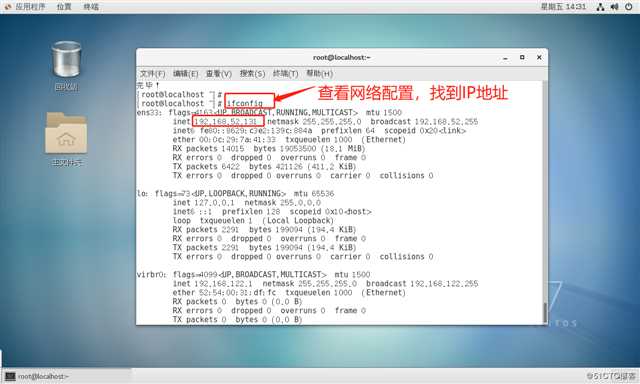
6.开启httpd服务,同时关闭防火墙和增强性安全功能。
输入:systemctl start httpd.service ------开启httpd服务
输入:systemctl stop firewalld.service ------关闭防火墙
输入:setenforce 0 ------关闭增强性安全功能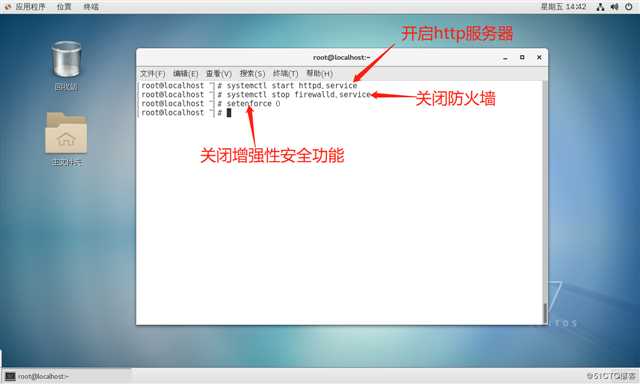
7.用宿主机访问虚拟机IP地址,成功访问网站。
一、配置实验环境。
1.将虚拟机的网络连接改为仅主机模式来模拟无网络环境。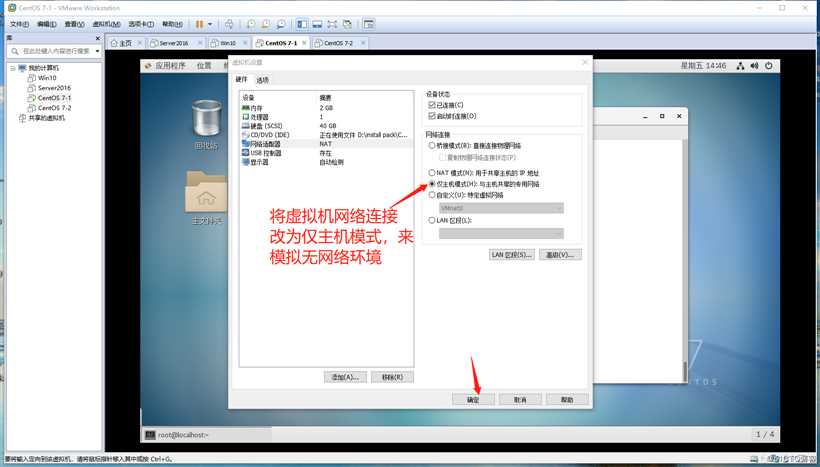
2.用vim编辑器进入ifcfg-ens33网卡。输入:vim /etc/sysconfig/network-scripts/ifcfg-ens33 ------用vim编辑器编辑网卡ens33配置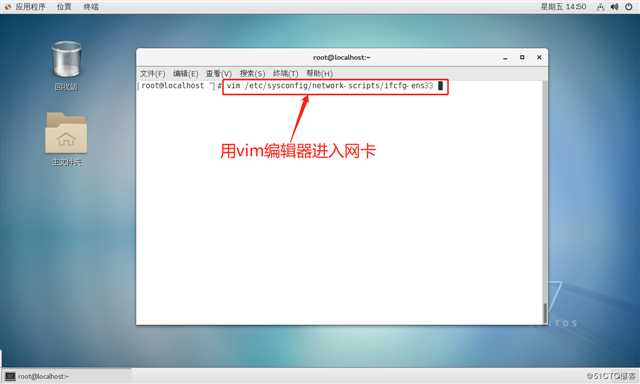
3.给虚拟机手动配置IP地址。
dhcp改为static
IPADDR=192.168.100.100
NETMASK=255.255.255.0
GATEWAY=192.168.100.1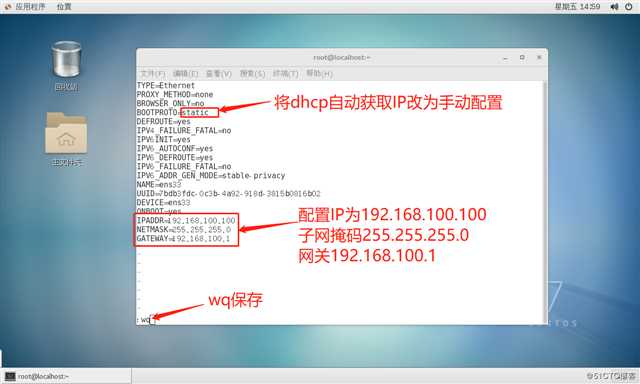
4.重启网络服务。输入:service network restart ------重启网络服务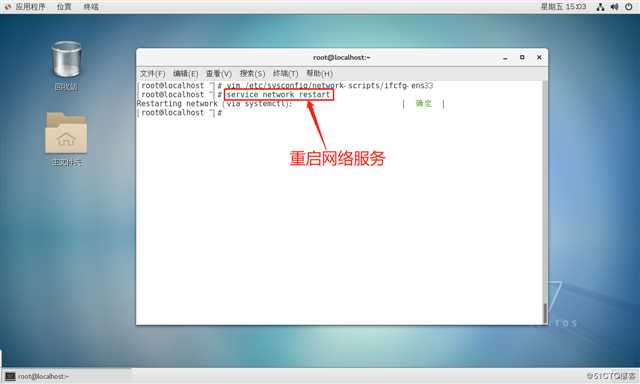
5.我们清除yum仓库的缓存。输入:yum clean all ------清除yum缓存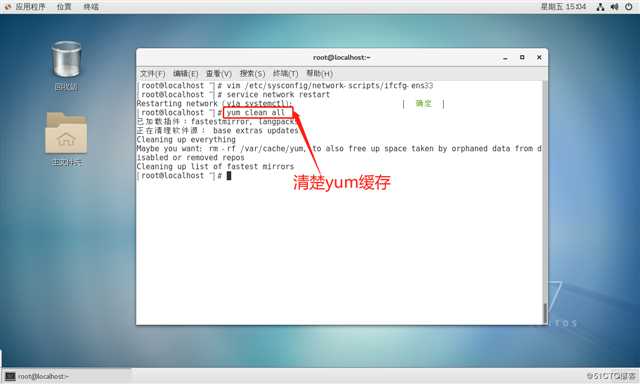
6.再次用yum list 命令查看yun仓库,因为没有网络已经加载不了yum仓库。输入:yum list ------查看yum仓库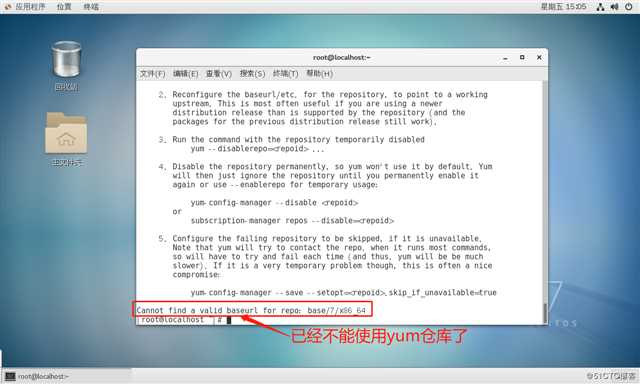
7.将光驱文件添加上去,添加的就是安装CentOS 7 时使用的镜像。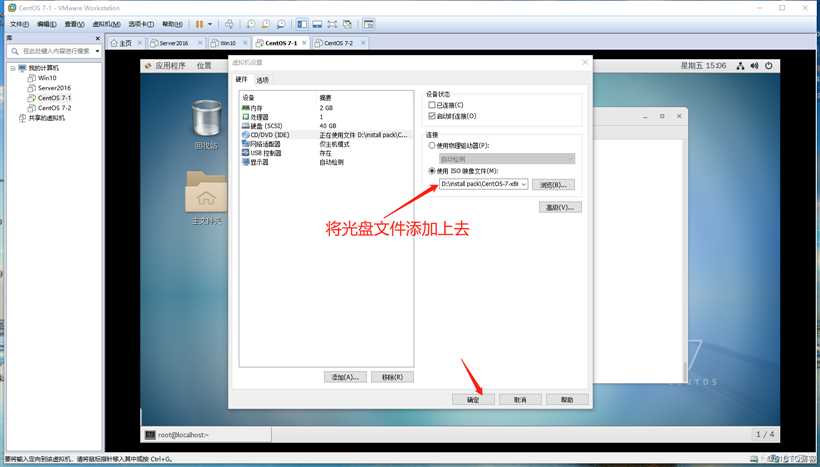
8.将光驱与虚拟机连接。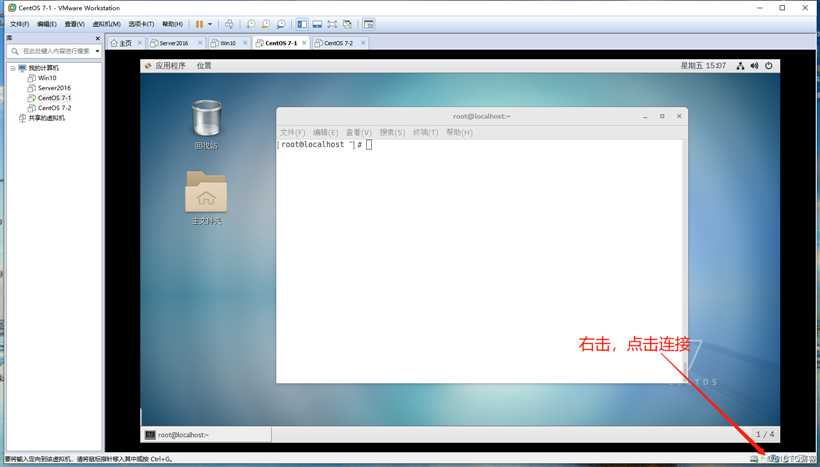
9.用df -h 查看光驱是否添加成功。输入:df -h ------查看磁盘空间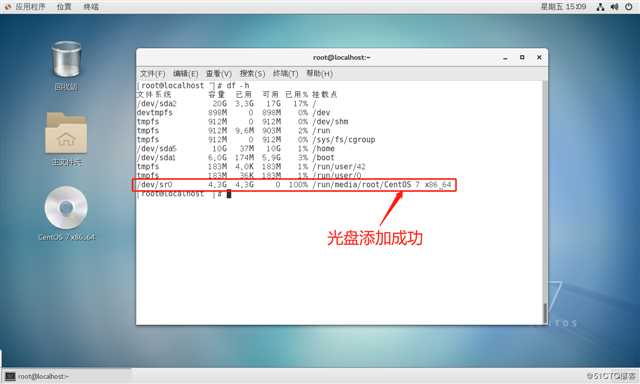
二、自建yum仓库。
1.将光驱挂载到/mnt/目录下面。输入:mount /dev/cdrom /mnt/ ------将cdrom挂载到/mnt/目录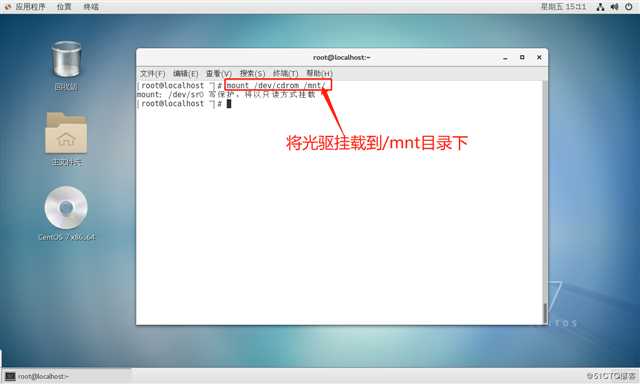
2.用dh -h 查看光驱是否挂载成功。输入:df -h ------查看磁盘空间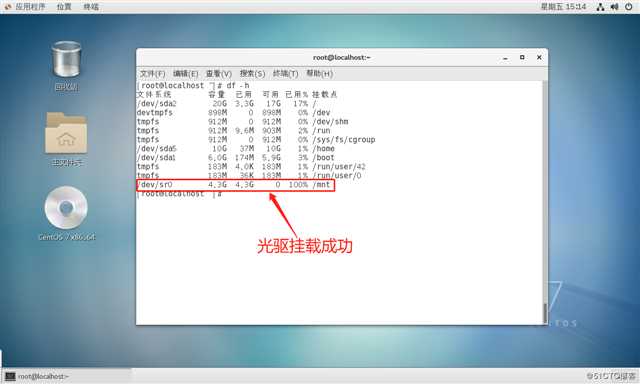
3.用cd命令进入/etc/yum.repos.d/目录。输入:cd /etc/yum.repos.d/ ------进入/etc/yum.repos.d/目录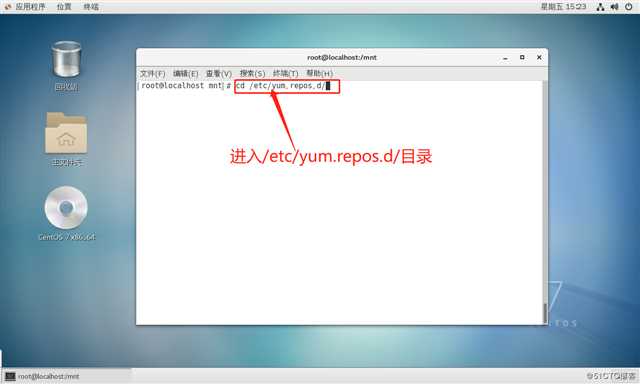
4.用mkdir命令在当前目录下新建一个bak目录。输入:mkdir bak ------新建空目录bak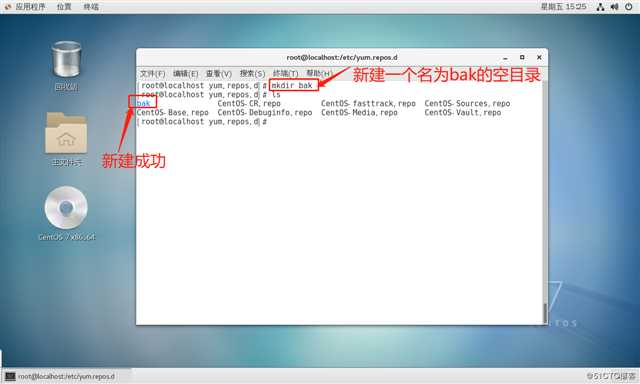
5.用mv命令将所有CentOS-开头的文件移到bak目录下。输入:mv CentOS-* bak/ ------将所有CentOS-开头的文件移到bak目录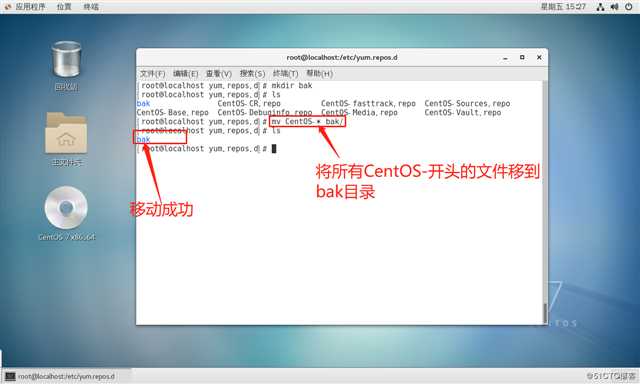
6.用vim编辑器新建一个yum仓库的配置文件。输入:vim aaa.repo ------用vim编辑器打开一个名为aaa的.repo文件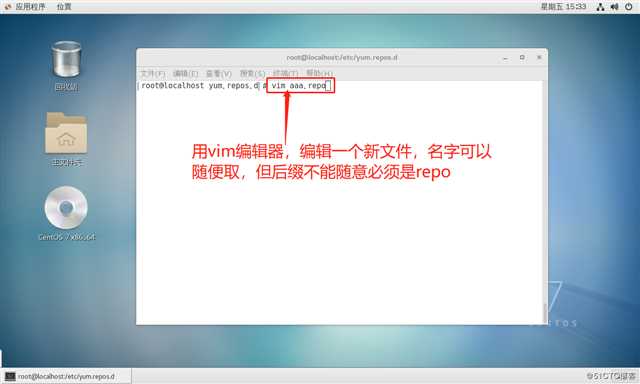
7.对yum仓库的配置文件进行编辑。
输入:[aaa] ------文件名
输入:name=test ------解释说明
输入:baseurl=file:///mnt ------设置安装包的路径
输入:enabled=1 ------开启yum仓库
输入:gpgcheck=0 ------检测功能关闭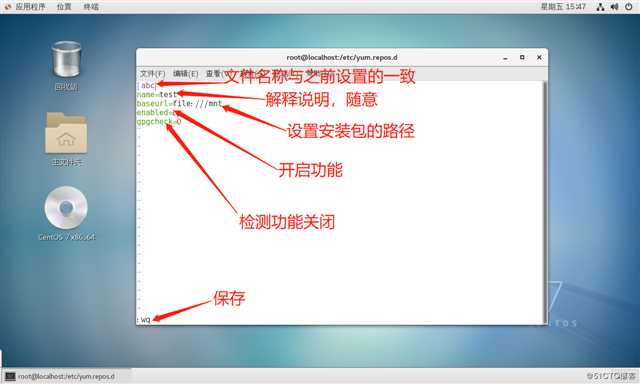
8.再次用yum list命令查看yum仓库。输入:yum list ------查看yum仓库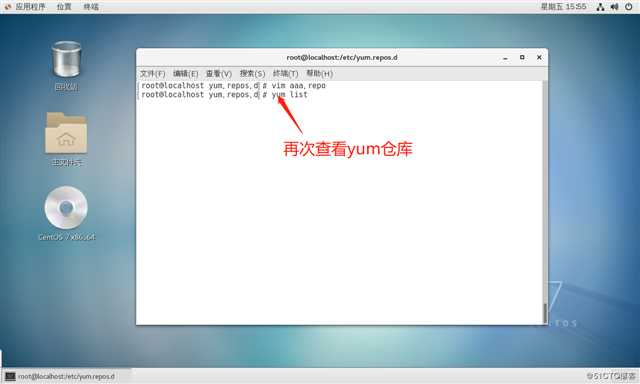
9.可以看到yum仓库已经建立。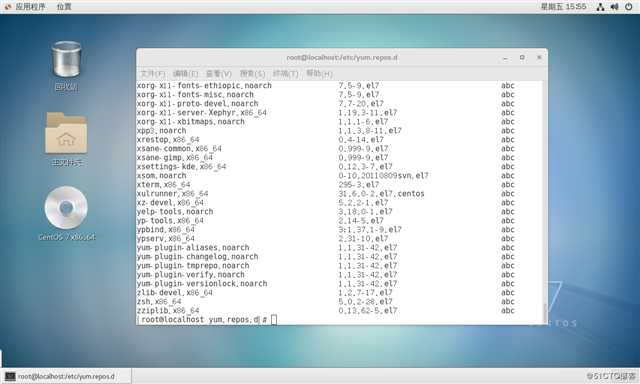
三、用自建yum仓库解决依赖关系,安装httpd服务。
1.给宿主机的VMnet1网卡手动配置一个与虚拟机同网段的IP地址。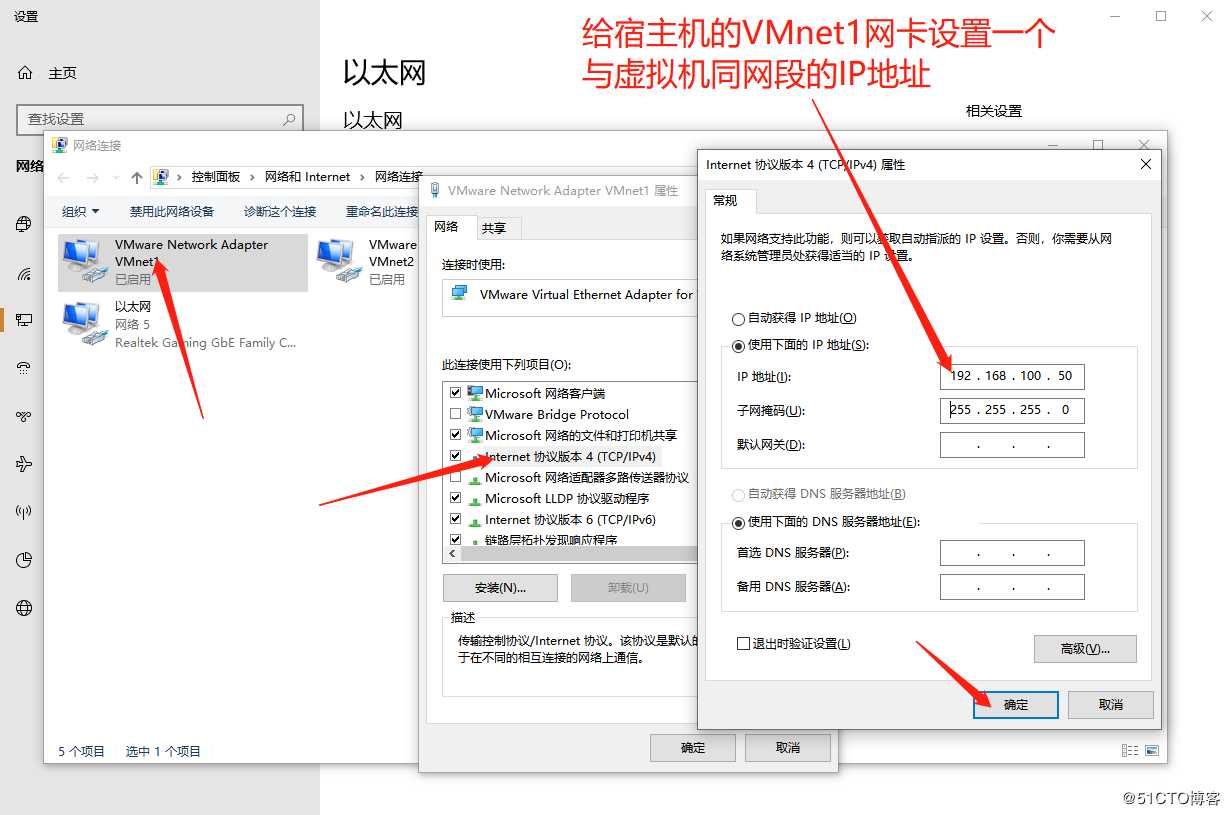
2.配置完毕,检查是否能互通。输入:ping 192.168.100.100 ------检查能否与IP地址192.168.100.100设备互通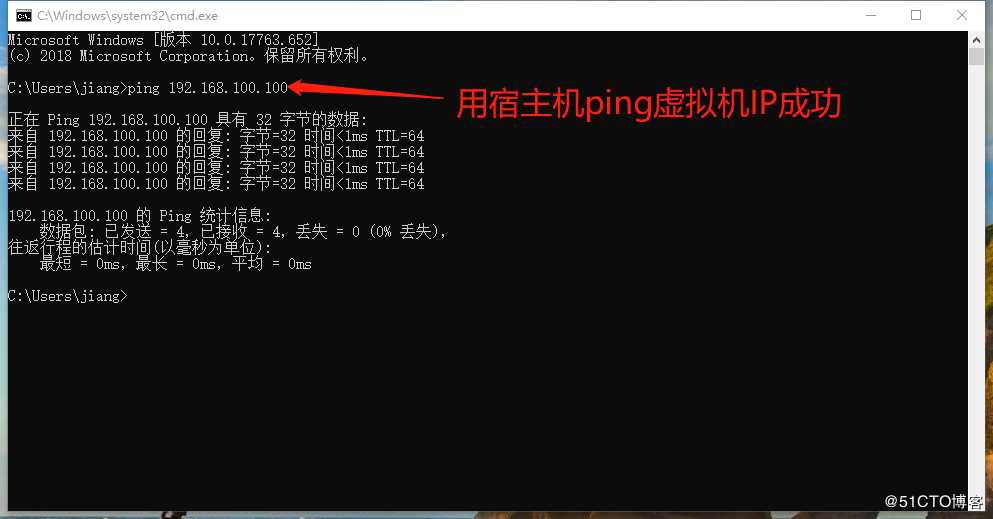
3.先将之前联网状态下安装的httpd服务卸载。输入:yum remove httpd ------卸载httpd服务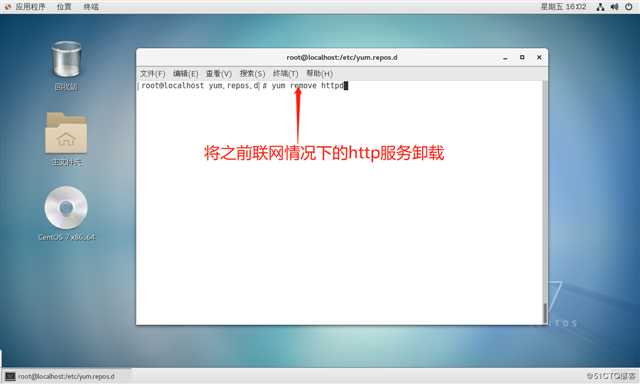
4.卸载httpd服务完成。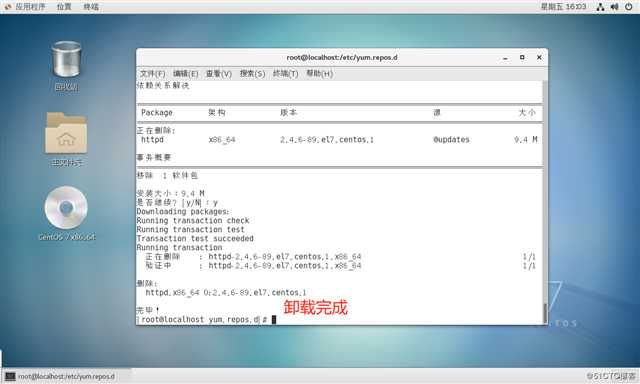
5.此时用宿主机访问虚拟机的IP地址,已经无法访问网站,因为服务已经卸载。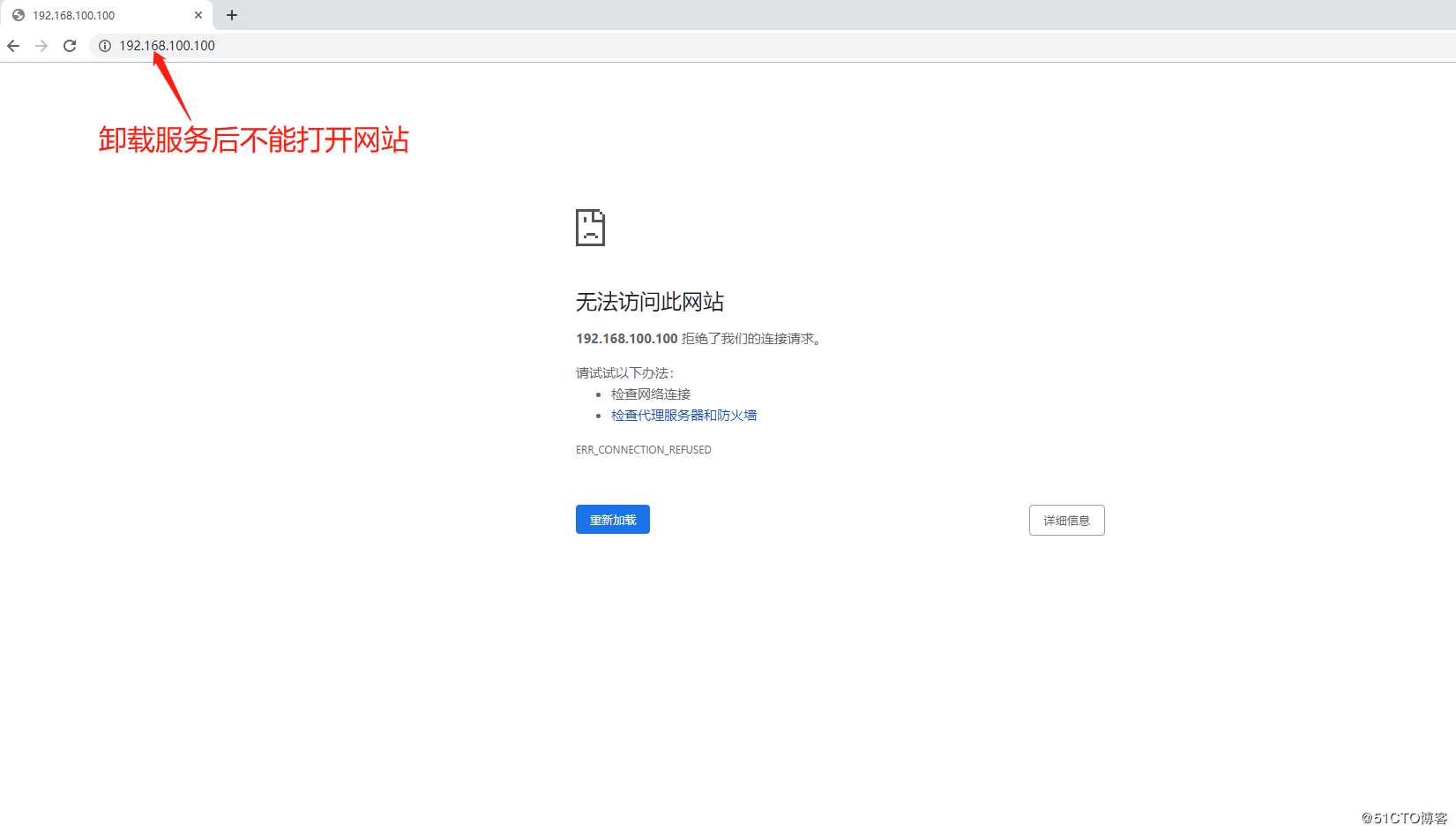
6.首先我们尝试一下如果没有自建yum仓库来安装httpd服务,先进入/mnt/Packagws/目录。输入:cd /mnt/Packages/ ------进入/mnt/Packages/目录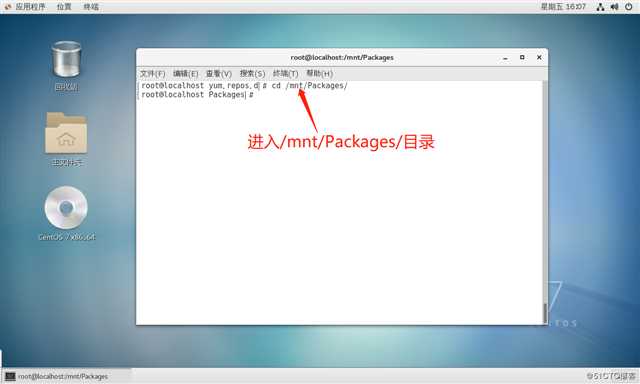
7.直接安装httpd服务程序,发现安装失败,需要安装依赖程序,如果一个个的安装很麻烦。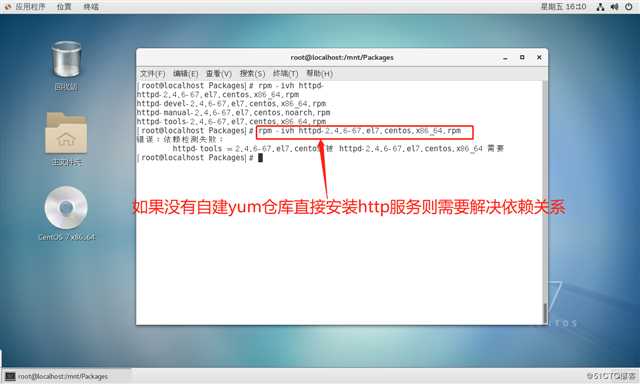
8.现在直接用自建的yum仓库安装httpd服务。输入:yum install httpd -y ------安装httpd服务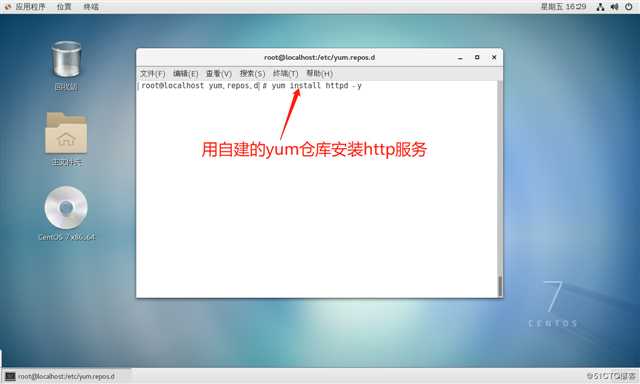
9.直接自动解决依赖关系,安装成功,很方便。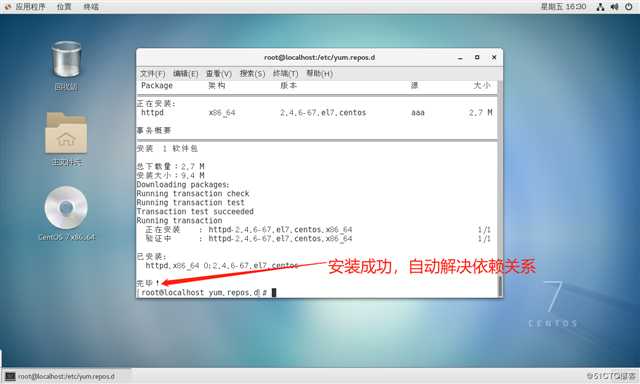
10.开启服务,并关闭防火墙和增强性安全功能。
输入:systemctl start httpd.service ------开启httpd服务
输入:systemctl stop firewalld.service ------关闭防火墙
输入:setenforce 0 ------关闭增强性安全功能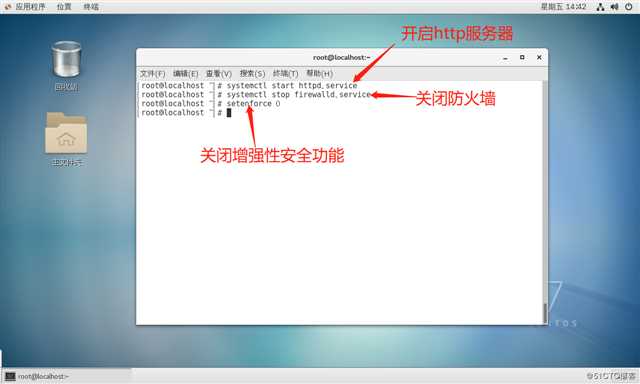
11.此时再用宿主机访问虚拟机IP,结果又能访问网站了。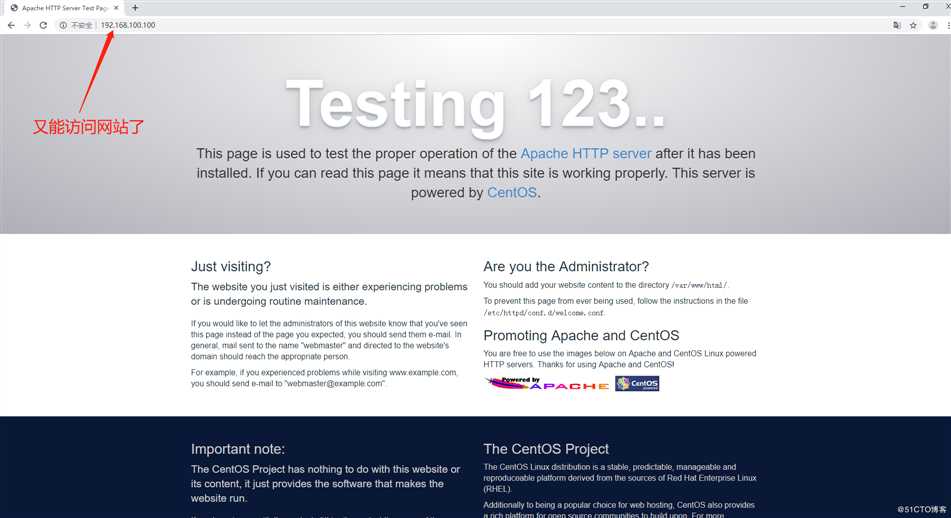
VMware14演示CentOS 7在无网络连接环境下自建yum仓库解决依赖关系
标签:baseurl cdrom service mnt restart ipaddr 磁盘 加载 led
原文地址:https://blog.51cto.com/14449541/2430232